Installation pour Linux Debian
Si vous souhaitez installer sur une autre distribution :
- certaines commandes peuvent changer
- certaines librairies peuvent avoir un nom légèrement différent
L’exemple ici se base sur une Debian 9 en installation minimale avec juste un serveur SSH (pas interface graphique mais rien ne vous empèche d’en avoir une).
Une fois installé connectez vous en ssh passez en root et suivez les instructions.
Mise à jour du système
Ajout des dépots pour PHP
apt install -y ca-certificates apt-transport-https
wget -q https://packages.sury.org/php/apt.gpg -O- | sudo apt-key add -
echo "deb https://packages.sury.org/php/ stretch main" | sudo tee /etc/apt/sources.list.d/php.list
Mise à jour de la distribution
apt-get -y update
apt-get -y upgrade
Librairies supplémentaires
apt -y install git git-core nmap ntp openssl sudo unzip zip gcc make autoconf libc-dev pkg-config
Les coimposants essentiels
NGINX
apt -y install nginx
MYSQL
apt -y install mysql-server mysql-client
PHP
apt -y install php7.2 php7.2-mysql php7.2-fpm php7.2-gd php7.2-cli
PHPMYADMIN
apt -y install phpmyadmin
Lors de l’écran suivant :
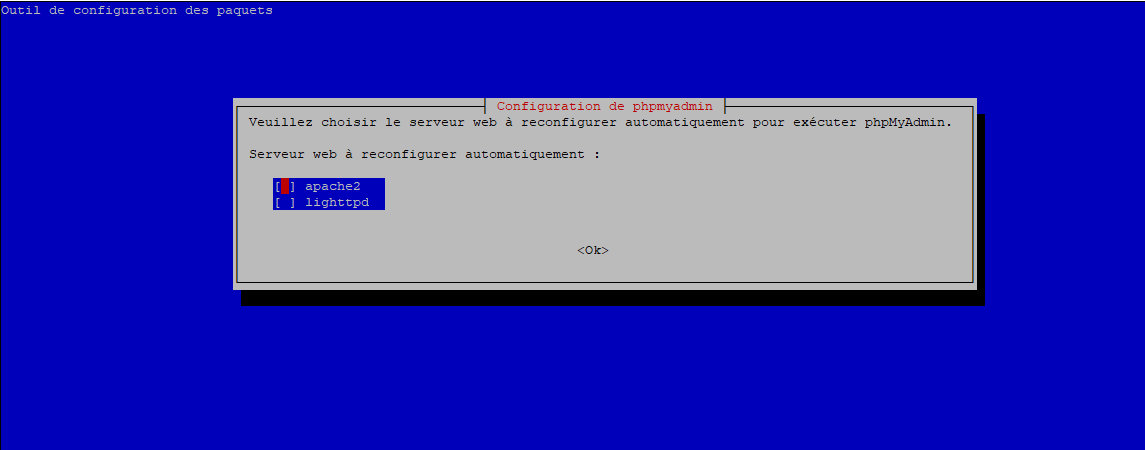
Ne sélectionnez rien et cliquez sur ok
Choisissez oui pour db-config
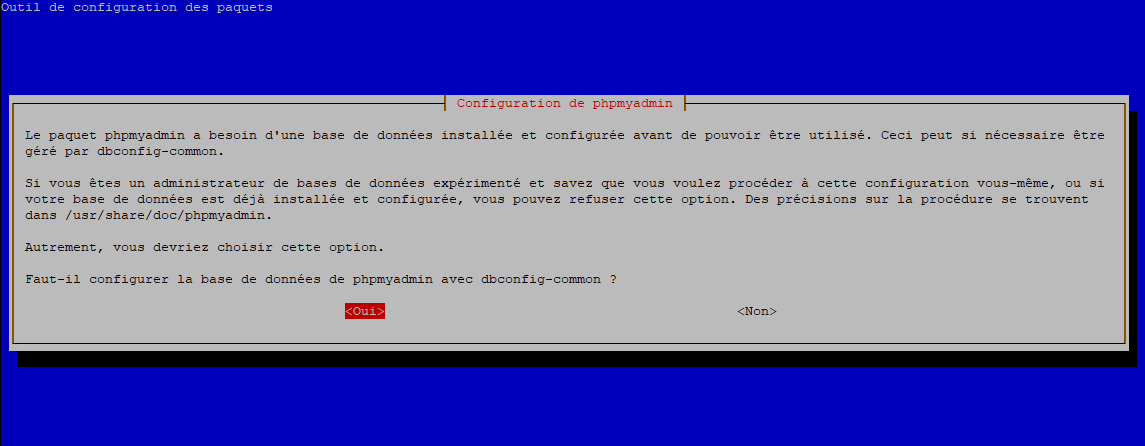
Choisissez un mot de passe complexe et notez le quelque part :)
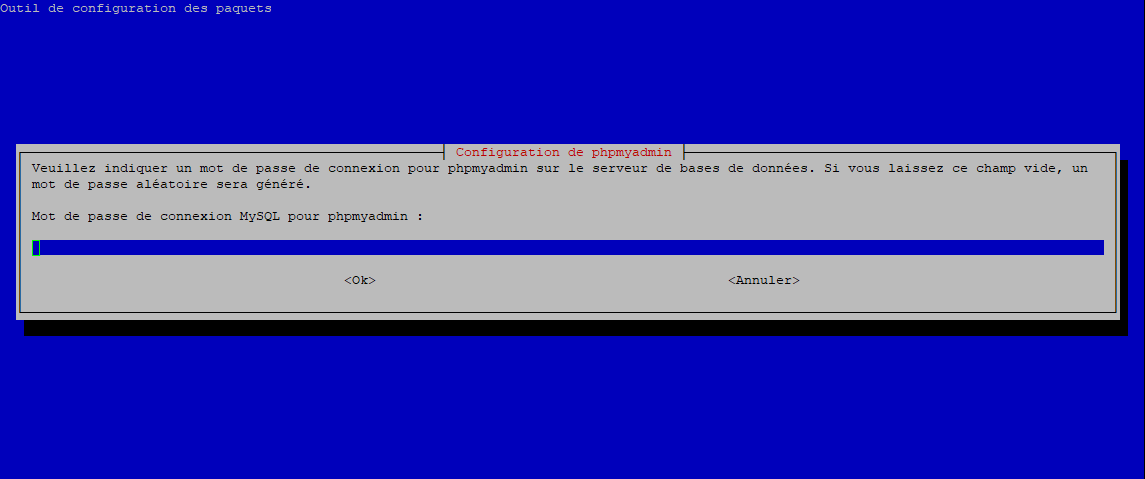
et confirmez-le en le ressaisissant.
Install quelques librairies supplémentaires
apt -y install php-swiftmailer libphp-swiftmailer
apt -y install curl libcurl3 php7.2-curl
Configuration supplémentaire phpmyadmin
sed -i "s/^;cgi.fix_pathinfo=1/cgi.fix_pathinfo=0/" /etc/php/7.2/fpm/php.ini
sed -i "s/^max_execution_time = 30/max_execution_time = 300/" /etc/php/7.2/fpm/php.ini
sed -i "s/^;listen.owner = www-data/listen.owner = www-data/" /etc/php/7.2/fpm/pool.d/www.conf
sed -i "s/^;listen.group = www-data/listen.group = www-data/" /etc/php/7.2/fpm/pool.d/www.conf
sed -i "s/^;listen.mode = 0660/listen.mode = 0660/" /etc/php/7.2/fpm/pool.d/www.conf
ln -s /usr/share/phpmyadmin /var/www/html/phpmyadmin
Installation de mcrypt
apt -y install php7.2-dev libmcrypt-dev
pecl install mcrypt-1.0.1
A la question :
libmcrypt prefix? [autodetect] :
Validez
Puis on termine la config :
echo "extension=mcrypt.so" >> /etc/php/7.2/fpm/php.ini
echo extension=/usr/lib/php/20170718/mcrypt.so > /etc/php/7.2/cli/conf.d/mcrypt.ini
Configuration NGINX
mv /var/www/html/index.nginx-debian.html /var/www/html/index.html
Dans le fichier /etc/nginx/sites-available/default remplacez la ligne :
index index.html index.htm index.nginx-debian.html;
par :
index index.html index.htm index.php;
Et juste en dessous du bloc :
location / {
# First attempt to serve request as file, then
# as directory, then fall back to displaying a 404.
try_files $uri $uri/ =404;
}
ajoutez les lignes suivantes :
location ~ \.php$ {
include snippets/fastcgi-php.conf;
fastcgi_pass unix:/var/run/php/php7.2-fpm.sock;
disable_symlinks off;
}
location ~* \.(jpg|jpeg|png|gif|ico|mp3|ogg)$ {
log_not_found off;
access_log off;
}
On sauvegarde le fichier de configuration initial :
mv /etc/nginx/nginx.conf /etc/nginx/nginx.conf.bak
Et vous pouvez copier coller tout le bloc suivant pour créer un fichier de conf pour Navadra :
cat > /etc/nginx/nginx.conf << 'EOF'
user www-data;
worker_processes 4;
pid /run/nginx.pid;
events {
worker_connections 768;
multi_accept on;
}
http {
##
# Basic Settings
##
sendfile on;
tcp_nopush on;
tcp_nodelay on;
client_body_timeout 8;
client_header_timeout 8;
client_max_body_size 32M;
send_timeout 6;
keepalive_timeout 10;
types_hash_max_size 2048;
include /etc/nginx/mime.types;
default_type application/octet-stream;
##
# SSL Settings
##
ssl_protocols TLSv1 TLSv1.1 TLSv1.2; # Dropping SSLv3, ref: POODLE
ssl_prefer_server_ciphers on;
##
# Logging Settings
##
access_log /var/log/nginx/access.log;
error_log /var/log/nginx/error.log;
##
# Gzip Settings
##
gzip on;
gzip_disable "msie6";
# gzip_vary on;
# gzip_proxied any;
# gzip_comp_level 6;
# gzip_buffers 16 8k;
# gzip_http_version 1.1;
# gzip_types text/plain text/css application/json application/javascript text/xml application/xml application/xml+rss text/javascript;
##
# Virtual Host Configs
##
include /etc/nginx/conf.d/*.conf;
include /etc/nginx/sites-enabled/*;
}
EOF
Pour optimiser nginx de nombreux tutoriels sont disponibles sur le net.
chown -R www-data:www-data /usr/share/phpmyadmin
chmod -R 755 /usr/share/phpmyadmin
chown -R www-data:www-data /var/www/html
chmod -R 755 /var/www/html
service php7.2-fpm restart
service nginx restart
On vérifie que tout fonctionne correctement en créant une page php :
cat > /var/www/html/info.php << 'EOF'
<?php phpinfo(); ?>
EOF
et dans un navigateur allez maintenant sur l’adresse ip de votre serveur (dans mon cas : 192.168.1.8) http://192.168.1.8/info.php
Une page d’information surphp devrait s’afficher, signifiant que php fonctionne correctement.
on retire cette page par prudence :
mv /var/www/html/info.php /var/www/html/info.ph_
Récupération du projet Navadra
Allons dans le répertoire www du serveur web :
cd /var/www/
Récupérez la dernière version de Navadra le jeu :
wget -c https://github.com/Navadra/navadra-jeu/archive/master.zip
unzip master.zip
On supprime le répertoire html existant et on fait un lien symbolique:
cd /var/www/
rm -R html
ln -s navadra-jeu-master/ html
on recréé l’accès à phpmyadmin cd /var/www/html/ ln -s /usr/share/phpmyadmin phpmyadmin
Une fois de plus nous allons remettre les droits correctement :
chown -R www-data:www-data /var/www/html
chmod -R 755 /var/www/html
service php7.2-fpm restart
service nginx restart
Configuration de mysql
Lancez :
mysql_secure_installation
et suivez les instructions. 1- Définissez mot de passe root complexe important 2- Remove anonymous users? Y 3- Disallow root login remotely? Y 4- Remove test database and access to it? Y 5- Reload privilege tables now? Y
Maintenant on va créer la base de données :
mysql -u root -p
Il vous demande un mot de passe c’est celui que vous venez de créer.
Création de la base de donnée Navadra CREATE DATABASE navadra;
Création de l’utilisateur qui aura accès à la base Navadra (pour ne pas configurer le compte root sur le jeu) :
DROP USER 'navadra'@'localhost';
CREATE USER 'navadra'@'localhost' IDENTIFIED BY 'Inventez un mot de passe';
CREATE USER 'navadra'@'127.0.0.1' IDENTIFIED BY 'Le meme mot de passe que celui que vous venez d'inventer';
GRANT ALTER, CREATE, CREATE TEMPORARY TABLES, DELETE, DROP, INSERT, LOCK TABLES, SELECT, UPDATE ON navadra.* TO 'navadra'@'localhost';
FLUSH PRIVILEGES;
Notez bien le mot de passe MySQL de l’utilisateur Navadra que vous venez de créer
ctrl+d pour sortir de la console mysql ou ‘exit’
Initialisation de la base de données :
mysql -u navadra -p navadra < /var/www/html/DB/NAVADRA_INIT.sql
Et on relance le serveur MySQL:
service mysql restart
Configuration de l’application Navadra
Changez le mot de passe d’accès à la base de données pour l’utilisateur Navadra en éditant les fichiers de configuration suivants :
vi /var/www/html/app/controllers/include_path.php
vi /var/www/html/app/controllers/include_path_sans_autoload.php
vous avez simplement à remplacer les ‘VOTRE_MOT_DE_PASSE’ par le mot de passe MySQL de l’utilisateur Navadra que vous venez de créer.
Si erreur :
tail -f /var/log/nginx/error.log
Le par-feu
Si vous souhaitez controler un peu mieux les accès à votre serveur exécutez les lignes suivantes :
iptables -P INPUT ACCEPT
iptables -F
iptables -A INPUT -i lo -j ACCEPT
iptables -A INPUT -m state --state ESTABLISHED,RELATED -j ACCEPT
iptables -P INPUT DROP
iptables -P FORWARD DROP
iptables -P OUTPUT ACCEPT
iptables -A INPUT -i eth0 -p icmp -j ACCEPT
iptables -A INPUT -p tcp --dport 22 -j ACCEPT
iptables -A INPUT -p tcp --dport 80 -j ACCEPT
iptables -A INPUT -p tcp --dport 443 -j ACCEPT
iptables -A INPUT -p tcp --dport 3306 -s 127.0.0.1 -j ACCEPT
apt -y install iptables-persistent
et répondez par ‘oui’ aux questions.